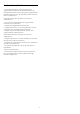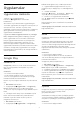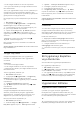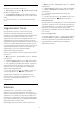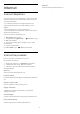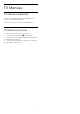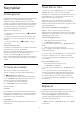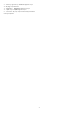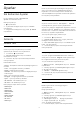User manual
8
Uygulamalar
8.1
Uygulamalar Hakkında
Yüklenen tüm uygulamaları Ana
menünün Uygulamalar bölümünde
bulabilirsiniz.
Akıllı telefon veya tabletinizdeki uygulamalar gibi
TV'nizdeki uygulamalar da zengin bir TV deneyimi için
özel işlevler sunar. YouTube, oyunlar, video
mağazaları veya hava durumu tahminleri (ve diğerleri)
gibi uygulamalar. İnternette gezinmek için İnternet
uygulamasını kullanabilirsiniz.
Uygulamalar Philips Uygulama Galerisi veya Google
Play™ Mağazası'ndan gelebilir. Başlangıç için bazı
pratik uygulamalar TV'nize önceden yüklenmiştir.
Philips Uygulama Galerisinden veya Google Play
Mağazası'ndan uygulamaları yüklemek için TV
İnternete bağlı olmalıdır. Uygulama Galerisi'ndeki
uygulamaları kullanmak için Kullanım Şartları'nı kabul
etmelisiniz. Google Play uygulamalarını ve Google
Play Mağazası'nı kullanmak için bir Google Hesabı ile
oturum açmalısınız.
8.2
Google Play
Filmler ve TV
Google Play Filmler ve TV ile TV'de izlemek üzere
film ve TV programlarını kiralayabilir veya satın
alabilirsiniz.
Gerekenler
• TV'niz İnternete bağlı olmalıdır
• TV'de Google Hesabınız ile oturum açmalısınız
• Film ve TV programlarını satın almak için Google
Hesabınıza kredi kartı eklemelisiniz
Bir film veya TV programı kiralamak veya satın almak
için…
1 - HOME tuşuna basın.
2 - Aşağı kaydırıp Uygulamalar > Google Play
Filmler ve TV öğesini seçin ve OK tuşuna basın.
3 - Bir filmi veya TV programını seçip Tamam tuşuna
basın.
4 - İstediğiniz satın almayı seçin ve Tamam tuşuna
basın. Satın alma prosedürüne yönlendirilirsiniz.
Kiralanan veya satın alınan bir filmi ya da TV
programını izlemek için…
1 - HOME tuşuna basın.
2 - Aşağı kaydırıp Uygulamalar > Google Play
Filmler ve TV öğesini seçin ve OK tuşuna basın.
3 - Uygulamada kitaplığınızdan filmi veya TV
programını seçin, başlığı seçin ve OK düğmesine
basın.
4 - Uzaktan kumanda
üzerindeki (durdur), (duraklat), (geri sar)
veya (ileri sar) tuşlarını kullanabilirsiniz.
5 - Filmler ve TV uygulamasını durdurmak
için BACK tuşuna art arda basın veya EXIT
tuşuna basın.
Bazı Google Play ürün ve özellikleri tüm ülkelerde
kullanılamaz.
support.google.com/androidtv adresinden daha fazla
bilgi edinebilirsiniz
Müzik
Google Play Müzik ile favori şarkılarınızı TV'de
çalabilirsiniz.
Google Play Müzik ile bilgisayarınızda veya mobil
cihazınızda yeni şarkılar satın alabilirsiniz. Bunun
yerine, TV'nizde Google Play Müzik aboneliği olan All
Access'e kaydolabilirsiniz. Alternatif olarak,
bilgisayarınızda depolanan sahip olduğunuz şarkıları
çalabilirsiniz.
Gerekenler
• TV'niz İnternete bağlı olmalıdır
• TV'de Google Hesabınız ile oturum açmalısınız
• Bir müzik aboneliği almak için Google Hesabınıza
kredi kartı eklemelisiniz
Google Play Müzik'i başlatmak için…
1 - HOME tuşuna basın.
2 - Aşağı kaydırıp Uygulamalar > Google Play
Müzik öğesini seçin ve OK tuşuna basın.
3 - İstediğiniz müziği seçin ve Tamam tuşuna basın.
4 - Müzik uygulamasını durdurmak için BACK
tuşuna art arda basın veya EXIT tuşuna basın.
Bazı Google Play ürün ve özellikleri tüm ülkelerde
kullanılamaz.
support.google.com/androidtv adresinden daha fazla
bilgi edinebilirsiniz
Oyunlar
Google Play Oyunlar ile TV'de oyun oynayabilirsiniz.
Bunu çevrimiçi veya çevrimdışı olarak
gerçekleştirebilirsiniz.
Arkadaşlarınızın hangi oyunları oynadığını görebilir
veya oyuna katılıp rekabet edebilirsiniz. Başarılarınızı
izleyebilir veya kaldığınız yerden başlayabilirsiniz.
Gerekenler
• TV'niz İnternete bağlı olmalıdır
42